Win10電腦啟用高對比度功能的方法
時間:2023-11-25 14:54:06作者:極光下載站人氣:36
win10是我們平時使用十分頻繁操作系統,當我們需要需要進行工作文件的整理的時候,就會通過Win10電腦進行操作,這樣可以方便自己用大屏幕進行查看和操作內容,而有的小伙伴想要將電腦中的高對比度功能啟用,那么在哪里啟用呢,其實我們可以進入到Win10設置窗口中進行啟用高對比度功能就好了,當你將該功能啟用之后,那么我們的操作頁面中的文字顏色、背景顏色等都是會發生一系列的變化,下方是關于如何使用win10系統設置高對比度的具體操作方法,如果你需要的情況下可以看看方法教程,希望對大家有所幫助。
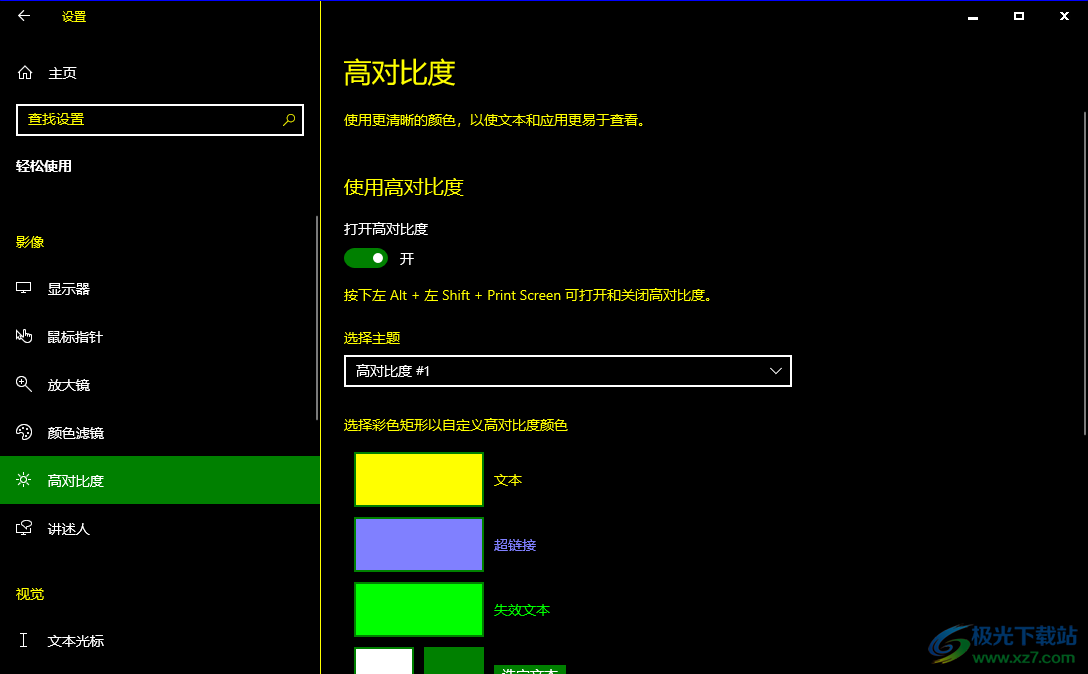
方法步驟
1.將開始菜單窗口點擊打開,選擇齒輪狀的【設置】選項進入。
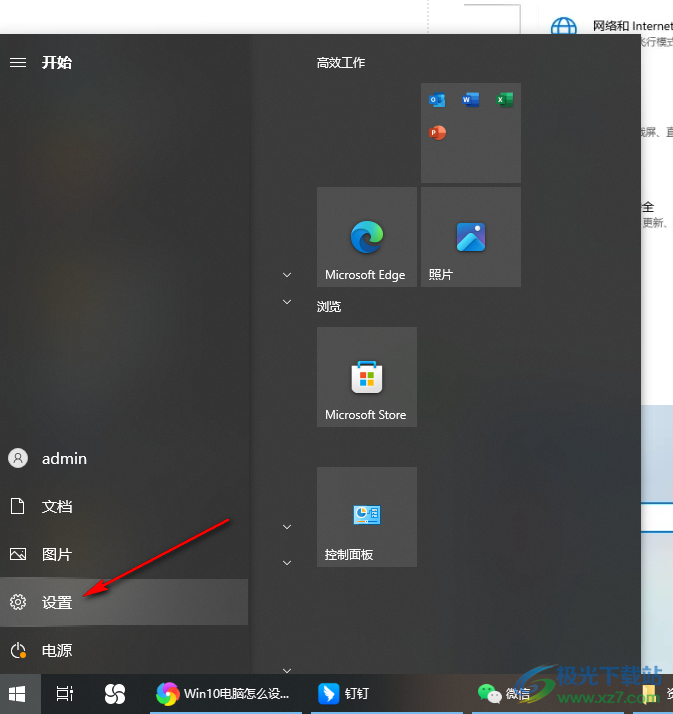
2.隨后即可進入到系統設置的窗口中,我們需要在該窗口中將【個性化】功能選項點擊進入。
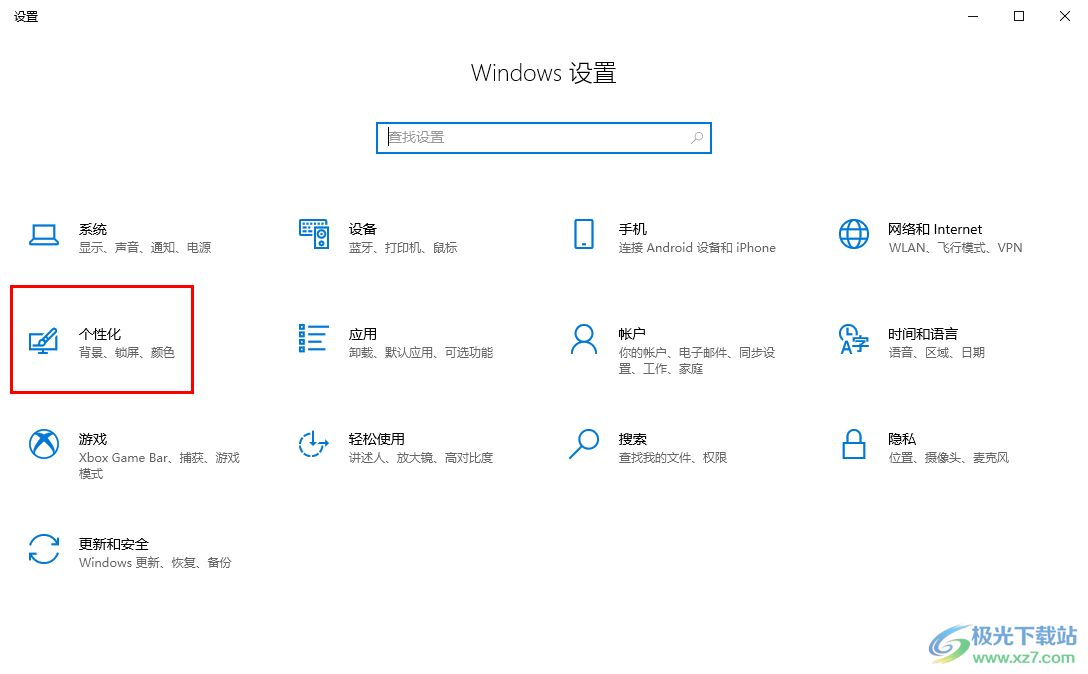
3.進入到頁面之后,用鼠標滾動右側頁面,找到【高對比度設置】功能選項點擊一下,進入到設置窗口中。
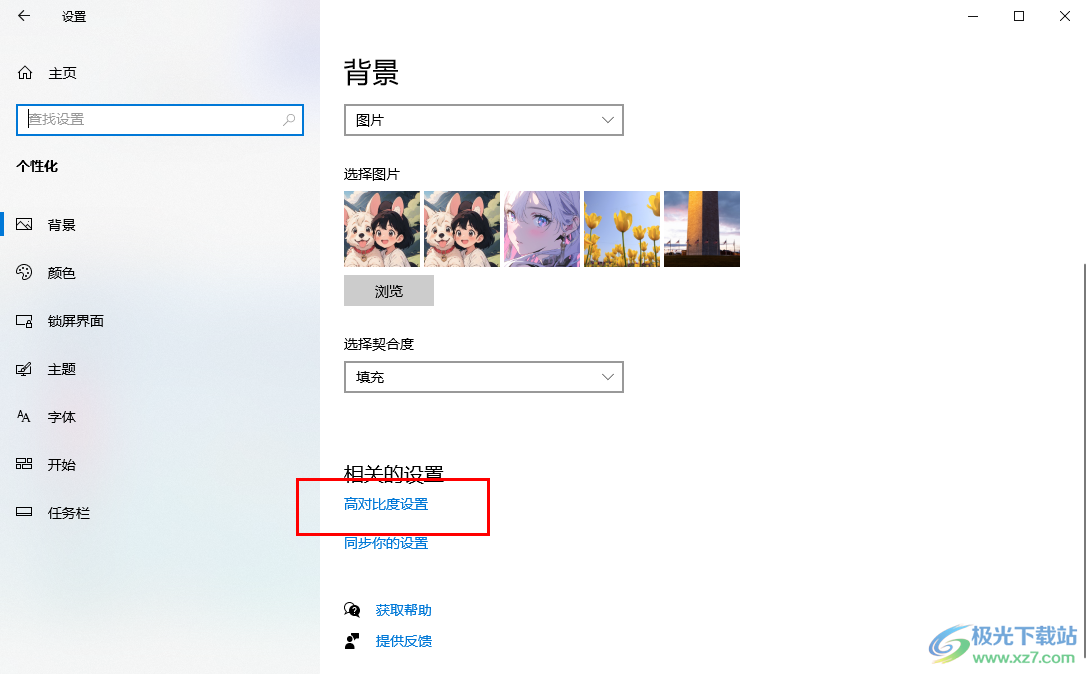
4.進入之后,可以看到頁面上有【打開高對比度】功能,我們需要將【打開高對比度】下方的開關按鈕點擊啟用。
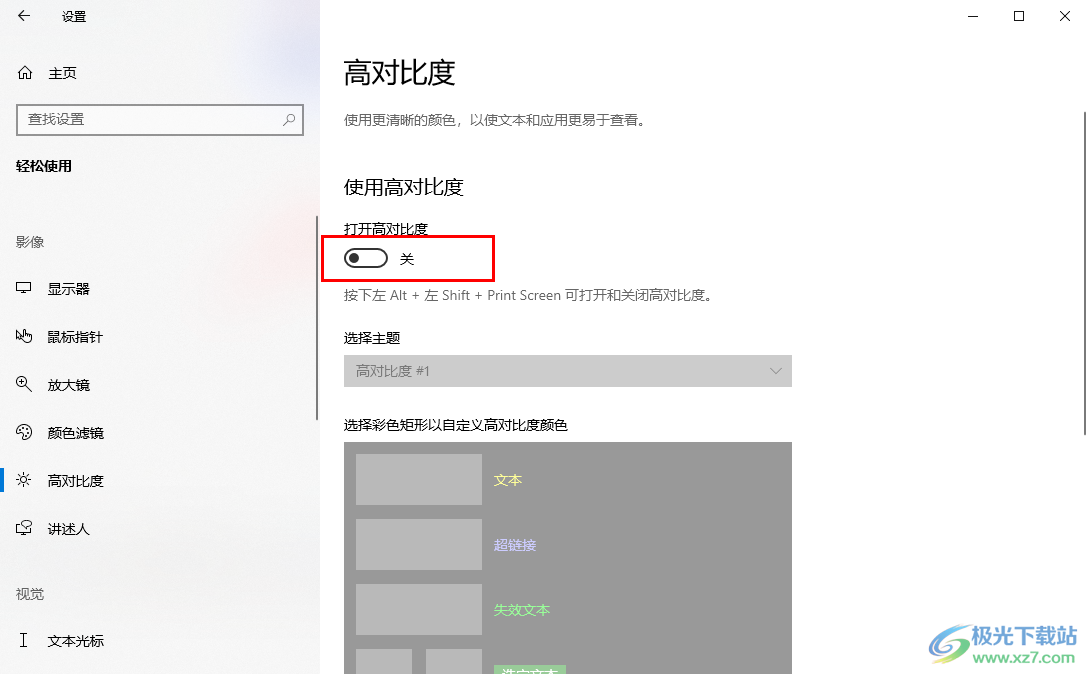
5.啟用之后你可以看到頁面上的文字顏色、開關按鈕的顏色以及導航欄中的功能選項卡,以及操作頁面的背景顏色等,都是有相應的變化的,如圖所示。
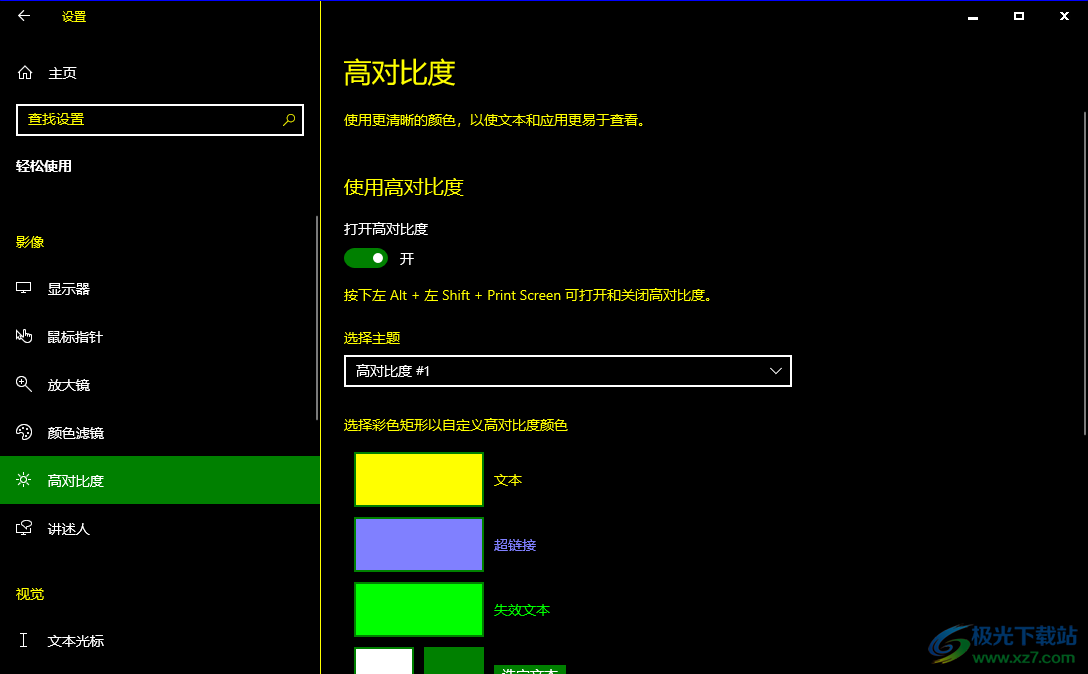
6.如果你想要重新更改成其他的顏色,那么就可以將【選擇主題】的下拉按鈕點擊打開就可以進行選擇了,如果不需要使用高對比度功能的話,就將其點擊關閉使用就好了。
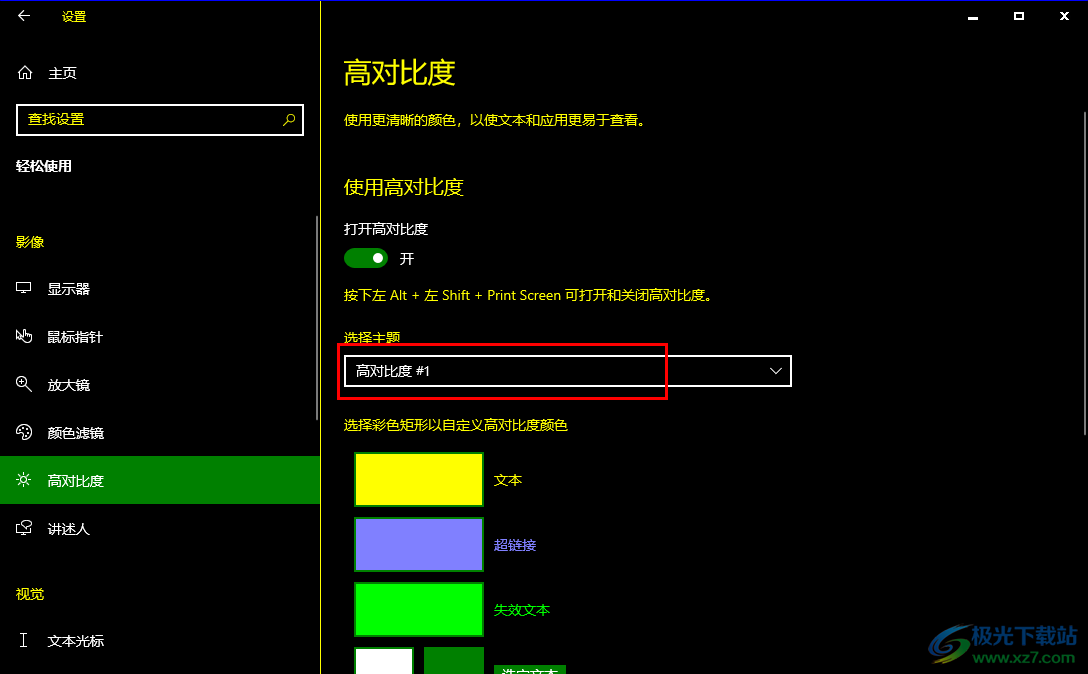
以上就是關于如何使用Win10設置高對比度的具體操作方法,如果你想要讓自己的電腦操作頁面和文字呈現出其他的顏色,讓文字、背景主題以及功能選項等有著鮮明的對比效果,就可以將高對比功能啟用即可,感興趣的話可以操作試試。

大小:4.00 GB版本:64位單語言版環境:Win10
- 進入下載
相關推薦
相關下載
熱門閱覽
- 1百度網盤分享密碼暴力破解方法,怎么破解百度網盤加密鏈接
- 2keyshot6破解安裝步驟-keyshot6破解安裝教程
- 3apktool手機版使用教程-apktool使用方法
- 4mac版steam怎么設置中文 steam mac版設置中文教程
- 5抖音推薦怎么設置頁面?抖音推薦界面重新設置教程
- 6電腦怎么開啟VT 如何開啟VT的詳細教程!
- 7掌上英雄聯盟怎么注銷賬號?掌上英雄聯盟怎么退出登錄
- 8rar文件怎么打開?如何打開rar格式文件
- 9掌上wegame怎么查別人戰績?掌上wegame怎么看別人英雄聯盟戰績
- 10qq郵箱格式怎么寫?qq郵箱格式是什么樣的以及注冊英文郵箱的方法
- 11怎么安裝會聲會影x7?會聲會影x7安裝教程
- 12Word文檔中輕松實現兩行對齊?word文檔兩行文字怎么對齊?
網友評論